
Главная страница Случайная страница
КАТЕГОРИИ:
АвтомобилиАстрономияБиологияГеографияДом и садДругие языкиДругоеИнформатикаИсторияКультураЛитератураЛогикаМатематикаМедицинаМеталлургияМеханикаОбразованиеОхрана трудаПедагогикаПолитикаПравоПсихологияРелигияРиторикаСоциологияСпортСтроительствоТехнологияТуризмФизикаФилософияФинансыХимияЧерчениеЭкологияЭкономикаЭлектроника
Задание 6. Подсчитать данные в колонках таблицы
|
|
Подсчитать данные в колонках таблицы. Используем встроенную функцию простейших вычислений в Ворде. Свои вычислительные возможности Ворд демонстрирует на таблицах, подсчитывая данные в троках или столбцах. используем простейшую функцию – сумма.
Преподаватель устал считать часы на калькуляторе, у него не сходятся значения Итого в колонках.
Воспользуемся автоматическим подсчетом данных суммы в колонках.
Удалите данные из строки Итого и, установив текстовый курсор в ячейку Итого для столбца Всего часов (данные, находящиеся там ранее, необходимо удалить)  , щелкните по вкладке Макет –кнопке Формула
, щелкните по вкладке Макет –кнопке Формула  , в диалоговом окне
, в диалоговом окне  согласиться с предложенной функцией (она не обновляется, как в Экселе!!!), нажать Ок.
согласиться с предложенной функцией (она не обновляется, как в Экселе!!!), нажать Ок.
То же повторить для других ячеек.
Работа 3. Оглавление и стили
Теория: на вкладке Главная ® панель Стили 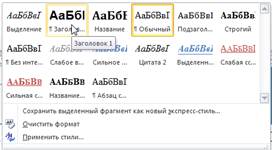 можно сформировать заголовки так, чтобы получилось оглавление.
можно сформировать заголовки так, чтобы получилось оглавление.
1. Загрузите документ Оглавление.doc. Сохраните в своей папке под именем Рецепты красоты.rtf. Формат.rtf отличается от формата.doc тем, что с ним не переносятся вирусы.
2. Для текста с рецептами красоты сделайте титульный лист, введите по центру листа фразу: Рецепты красоты. Вставьте разрыв страницы: меню Разметка страницы ® Разрывы ® Страница.
3. Для второго листа предусмотрите заголовок: Оглавление. Вставьте разрыв страницы.
4. Оформите документ на вкладке Главная ® панель Стили 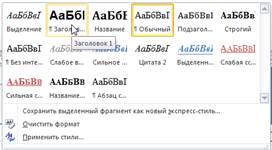 ® заголовки, выделенные красным оформите стилем Заголовок 1
® заголовки, выделенные красным оформите стилем Заголовок 1 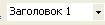 ® заголовки, выделенные синим оформите стилем Заголовок 2 ® заголовки, выделенные зеленым, оформите стилем Заголовок 3.
® заголовки, выделенные синим оформите стилем Заголовок 2 ® заголовки, выделенные зеленым, оформите стилем Заголовок 3.
Имейте в виду, вы можете создать свой стиль. Для этого оформите заголовок так. как вам нравится, выделите его вместе с маркером конца абзаца ® 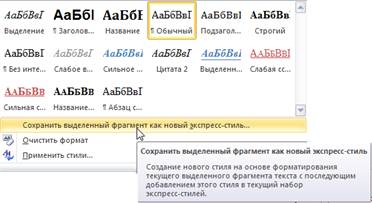 ® в окне Создание стиля выполнить настройки и сохранить стиль.
® в окне Создание стиля выполнить настройки и сохранить стиль.
5. Создать оглавление: поместите курсор на вторую страницу ® подайте на вкладке Ссылки ® Оглавление ® Оглавление … ® количество уровней -3  ,
, 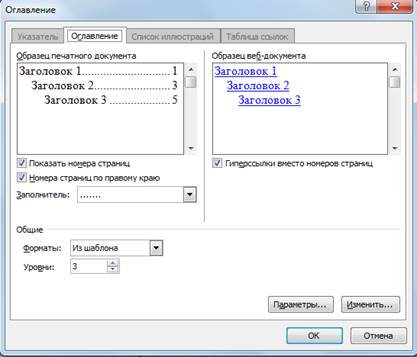
6. Попробуйте воспользоваться оглавлением как гиперссылкой, для этого прейдите к любому пункту оглавления, выполнив Ctrl-щелчок.
7. Создайте еще одно оглавление в конце документа на отдельной странице, причем у этого оглавления должно быть всего 2 уровня заголовков: 
8. Просмотрите режим – вкладка Вид ® Структура, в котором видно разбиение документа по стилям заголовком. Переключиться обратно Вид ® Разметка страницы.
9. Включите расстановку переносов: вкладка Разметка страницы ® Расстановка переносов … ® Авто.
10. Проверьте правописание в документе: Рецензирование ® Правописание …
11. Добавьте рисунок в колонтитул, для чего создайте колонтитул, вставьте в него рисунок (цветок), растяните его на страницу и выберите режим  Подложка.
Подложка.